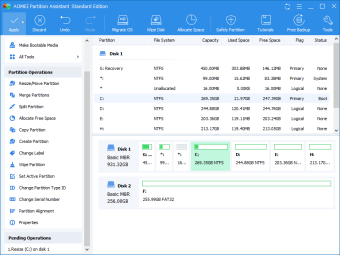Programa gratis para hacer particiones de disco
Capturas de pantalla
AOMEI Partition Assistant Standard Edition es un programa diseñado para permitir la creación, edición y gestión de particiones de disco duro. Es compatible con discos HDD y SSD, así como con periféricos externos de almacenamiento, y presenta una interfaz sencilla e intuitiva. Se parece a EaseUS Partition Master Home Edition, pero es más fácil de usar.¿Qué es AOMEI Partition Assistant Standard Edition y para qué sirve?
Se trata de un software de gestión de particiones de disco duro especialmente diseñado para el sistema operativo Microsoft Windows. Gracias a él, en caso de que tengas una unidad de almacenamiento de gran tamaño que te convenga dividir en varias partes para disfrutar de un mejor rendimiento y de mayor orden, las podrás realizar en cuestión de segundos.
Pero no solo eso. AOMEI Partition Assistant Standard Edition te brinda la posibilidad, una vez creadas las particiones, de clonarlas, redimensionarlas, fusionarlas y borrarlas. Un conjunto de herramientas muy versátil que, además, se aplican de forma muy rápida.
¿Con qué formatos es compatible AOMEI Partition Assistant Standard Edition?
AOMEI Partition Assistant Standard Edition te servirá para crear particiones en discos duros SSD y HDD, así como en memorias USB, discos duros externos y tarjetas SD. Es compatible con los estándares NTFS y FAT32. Incluso es posible llevar a cabo la conversión de uno a otro sin pérdida de datos. También se puede cambiar el disco de MBR a GPT y viceversa.
¿Cómo crear una partición con AOMEI Partition Assistant Standard Edition?
Descarga y ejecuta AOMEI Partition Assistant Standard Edition en tu PC siguiendo las instrucciones del instalador. El programa detectará automáticamente el disco duro y cualquier otra unidad externa. Ahora, desde el menú principal, pulsa en "Crear partición". En la siguiente ventana tendrás que elegir si quieres que sea lógica o primaria o si deseas que tenga formato NTFS o FAT32.
Ahora, asigna un tamaño concreto a la partición y pulsa primero en "Aceptar" y después en "Aplicar". Cuando lo hagas, dará comienzo el proceso de creación de la partición del disco, el cual no tardará más de unos cuantos segundos. Al terminar, ve a "Mi PC" y comprueba que ya aparece disponible como una unidad de disco más.
¿Se puede migrar el sistema operativo con AOMEI Partition Assistant Standard Edition?
Sí. Esta es una opción poco habitual en otros programas similares como Paragon Partition Manager. En concreto, el programa te brinda la posibilidad de llevar el sistema operativo de un disco duro HDD a uno SDD o viceversa. Al terminar, podrás usarlo con normalidad sin necesidad de volver a instalarlo.
Esta función es muy útil para ahorrar tiempo en caso de que hayas decidido cambiar tu disco duro HDD por uno SDD para que tu ordenador funcione más rápido. Así no tendrás que preocuparte de tener que instalar el sistema operativo de nuevo y de arriesgarte a perder cualquier información valiosa almacenada en él.
¿Qué otras funciones permite hacer AOMEI Partition Assistant Standard Edition?
Con AOMEI Partition Assistant Standard Edition puedes hacer otras muchas operaciones. Por ejemplo, tienes la posibilidad de fusionar dos o más particiones en caso de que se te hayan quedado pequeñas o de redimensionarlas si necesitas más espacio en una que en otra. El programa también posibilita a sus usuarios crear discos de arranque de forma rápida y cómoda.
Una solución sencilla para gestionar tu disco duro
Cuando tienes un disco duro que supera 1 TB de capacidad, realizar particiones en él es imprescindible. Esto te valdrá para organizar mejor los archivos almacenados en él y, además, favorece que el sistema operativo funcione mejor y que el equipo ofrezca un rendimiento más fluido. Sin duda, beneficios que se hacen notar de manera inmediata.
Por ello, si buscas una herramienta sencilla, intuitiva y potente con la que realizar y gestionar tus particiones de disco, te recomendamos probar AOMEI Partition Assistant Standard Edition. Pone al alcance de tu mano todas las funciones que precisas al respecto y está perfectamente traducido al español.